Tento článok obsahuje pokyny, ako udržať Windows 10 v bdelom stave.
Ako udržať Windows 10 v bdelom stave?
Proces prebudenia systému Windows 10 zastaví prechod systému do režimu spánku alebo režimu hibernácie. To je rozhodujúce v mnohých rôznych prípadoch, ako je sťahovanie, zložité simulácie alebo kompilácia softvéru. Používatelia môžu udržať systém Windows 10 v bdelom stave:
Metóda 1: Úprava času spánku
Ak chcete, aby systém Windows 10 zostal bdelý, používatelia môžu upraviť čas spánku. Najprv stlačte tlačidlo Windows kľúč Vyhľadávanie nastavenie , vyberte ho a kliknite na OTVORENÉ možnosť:
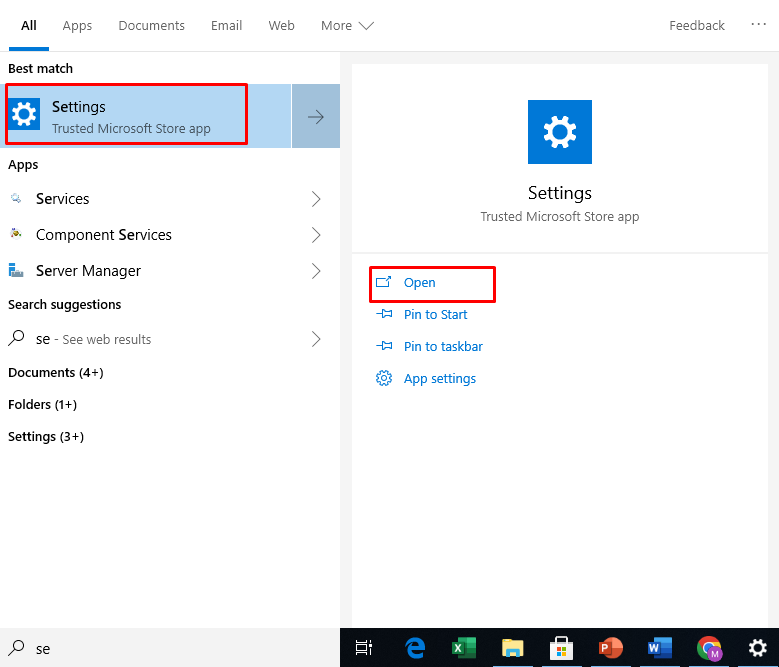
Teraz vyhľadajte a získajte prístup k Systém kartu kliknutím na ňu:
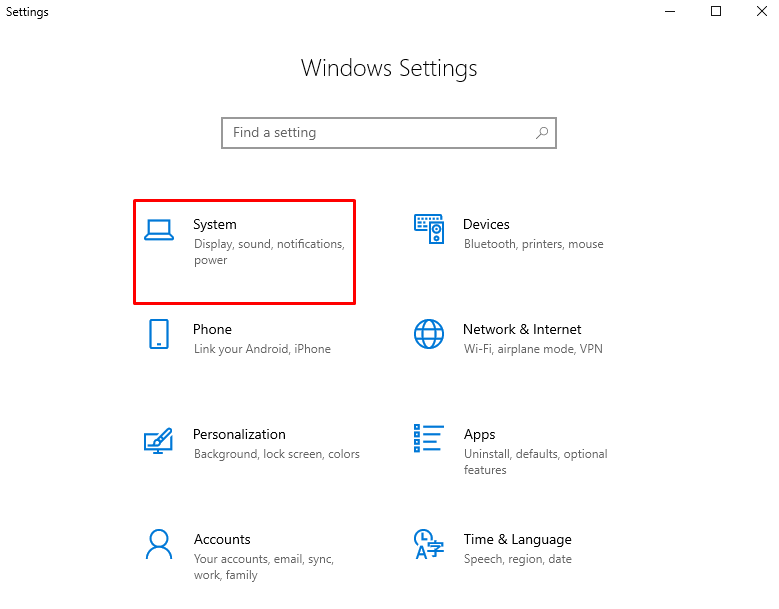
Potom vyberte Napájanie a spánok možnosť:
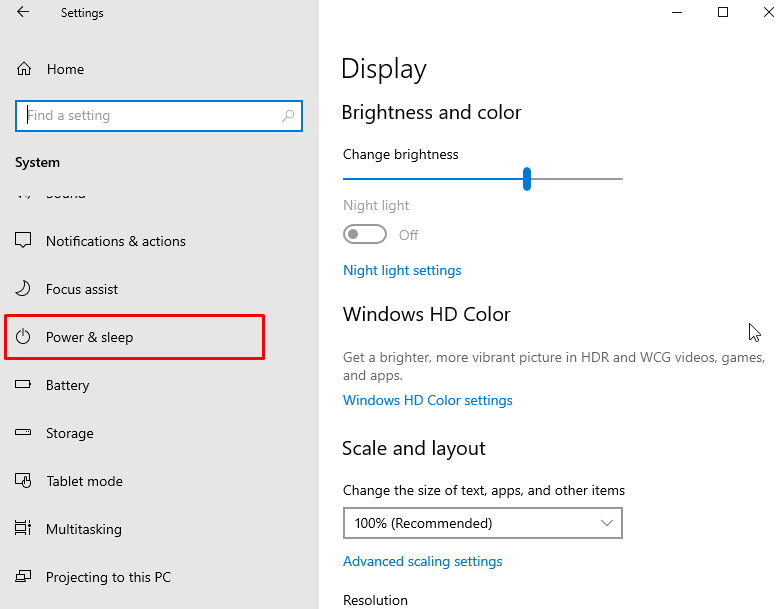
Ďalej nastavte čas vypnutia obrazovky na Nikdy kedy zapojený a tiež keď je systém zapnutý napájanie batérie :
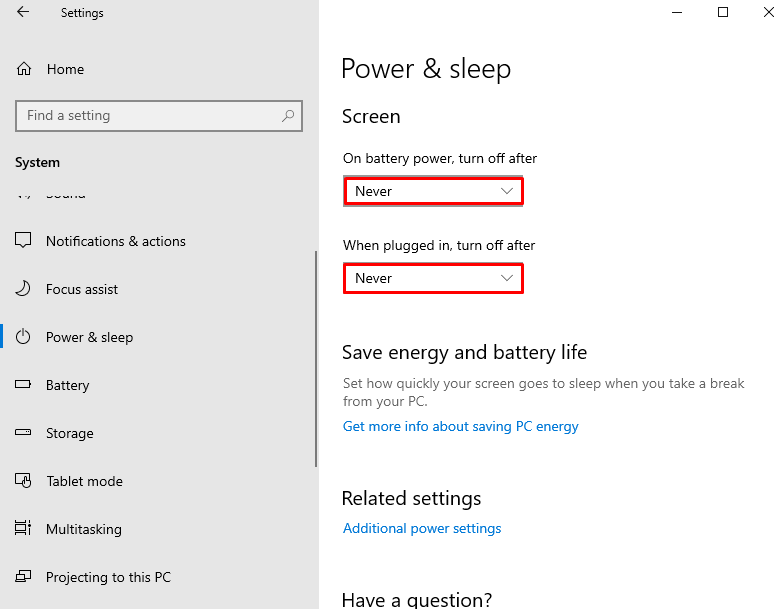
Metóda 2: Povolenie nástrojov PowerToys
PowerToy je softvér vyvinutý spoločnosťou Microsoft. Používa sa na zvýšenie produktivity a výkonu používateľov systému Windows. PowerToys majú nástroje, ktoré udržia Windows v bdelom stave. Ak chcete použiť tento softvér:
- Používatelia si musia najprv stiahnuť z odkaz a nainštalujte ho.
- Potom stlačte tlačidlo Windows kľúč Vyhľadávanie PowerToys (ukážka) , vyberte ho a kliknite na Spustiť ako správca :
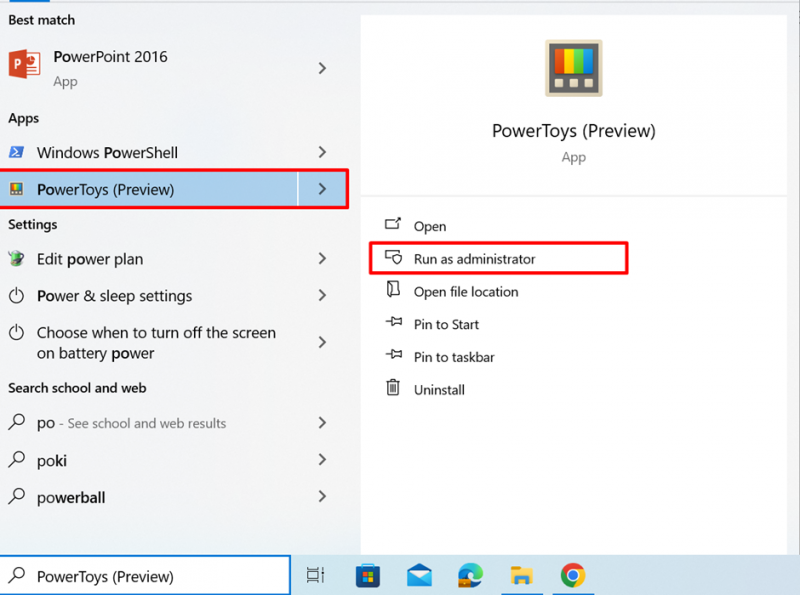
Teraz hľadajte Prebuďte sa z ponuky na ľavej strane a otvorte ju:
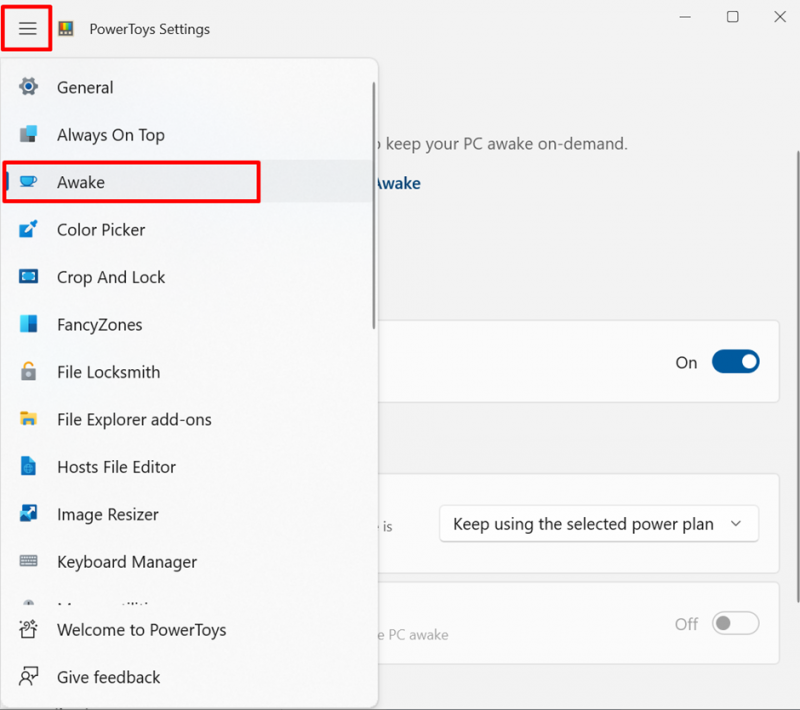
Ďalej zapnite Povoliť prebudenie , vyberte položku Režim Zostať hore na neurčito a zapnite Nechajte obrazovku zapnutú :
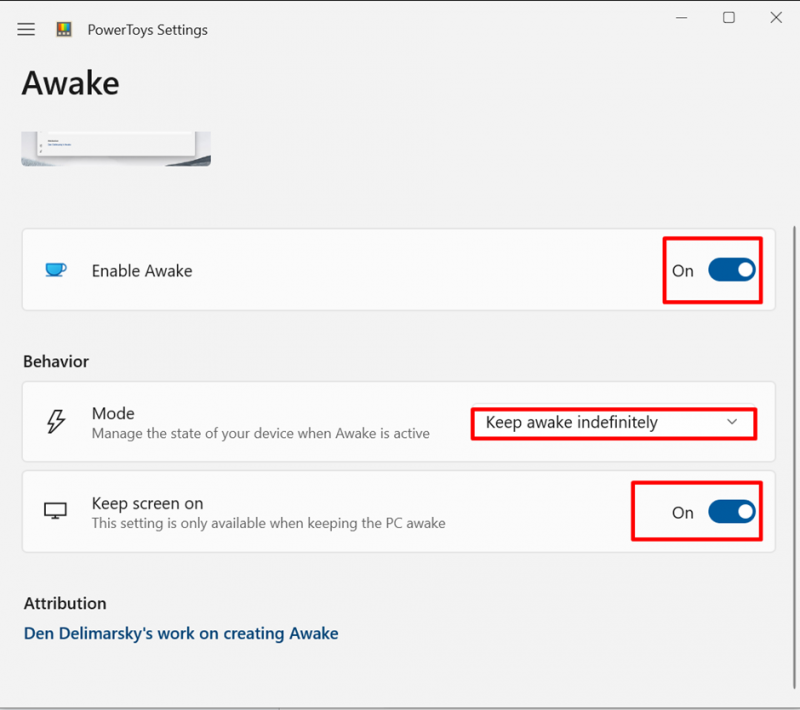
Obrazovka tak zostane prebudená, kým nezadáte Režim na vypnutie obrazovky po určenom čase.
Poznámka: Potom môže používateľ vypnúť prebudenú obrazovku vypnutím Povoliť prebudenie :
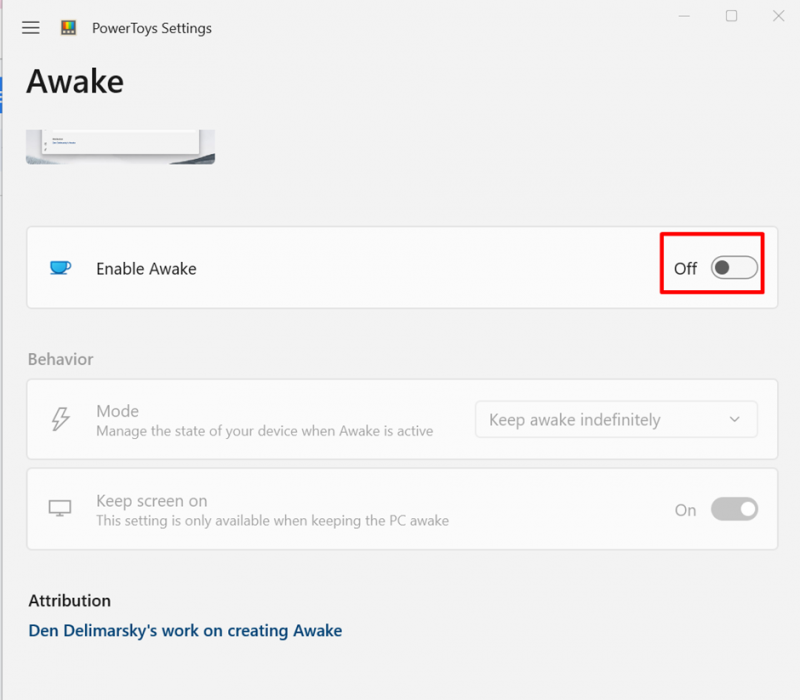
Záver
Ak chcete systému Windows 10 zabrániť v režime spánku alebo ho udržať v bdelom režime, pre lepšiu produktivitu a dostupnosť upravte možnosť spánku na „Nikdy“. Používatelia môžu navyše používať nástroje PowerToys, ktoré zlepšujú výkon a efektivitu Windowsu 10. Tento článok demonštroval spôsoby, ako udržať Windows 10 v bdelom stave.